1、准备一个u盘,把其做成
(推荐
支持GPT分区下安装系统)。
2、下载需要的,并放入到u盘中。
3、到了U大师U启动盘主菜单界面,选择【01】启动Win8PE精简版(新机器),并按下回车键执行操作。
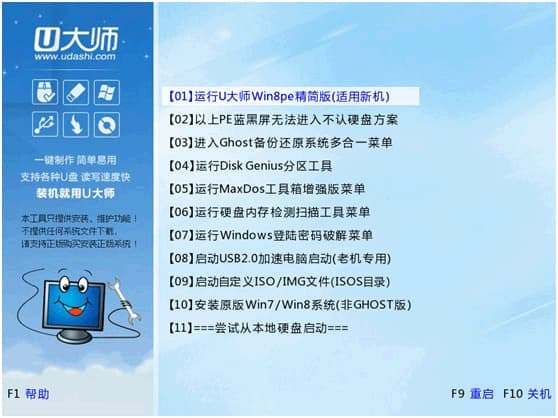
4、
在u启动进入pe后,运行桌面的"U大师一键快速装机"工具,然后选择win10系统镜像文件,以c盘为系统盘,把win10系统安装在c盘中,点击确定,如图所示:

5、
提醒程序将执行还原操作格式化C盘数据,点击“是(y)”按钮,如图所示:
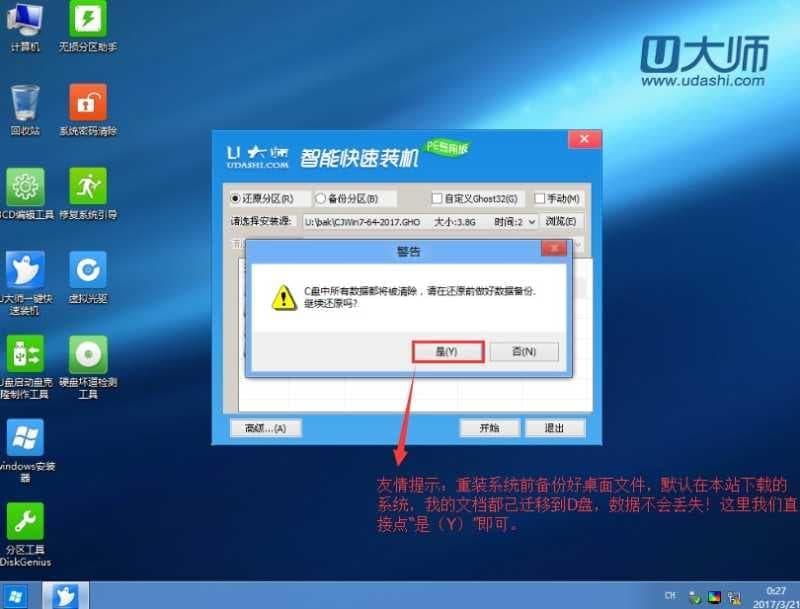
6、最后,等待释放GHO安装程序,电脑便会自动重启电脑。
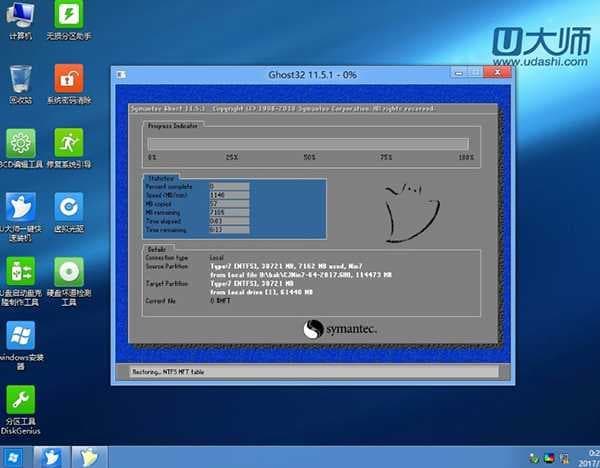
7、电脑重启后,系统会自动完成后续的程序安装,直到看到桌面,系统就彻底安装成功了。

thinkpads5yoga笔记本安装win10系统
的详细操作步骤就为大家分享到这里了,如果有不懂安装系统的朋友,可以参考本篇教程进行操作。

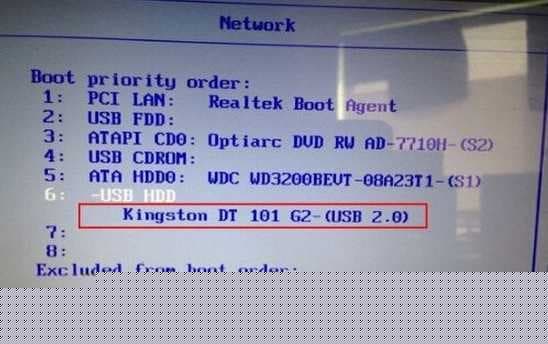
评论留言